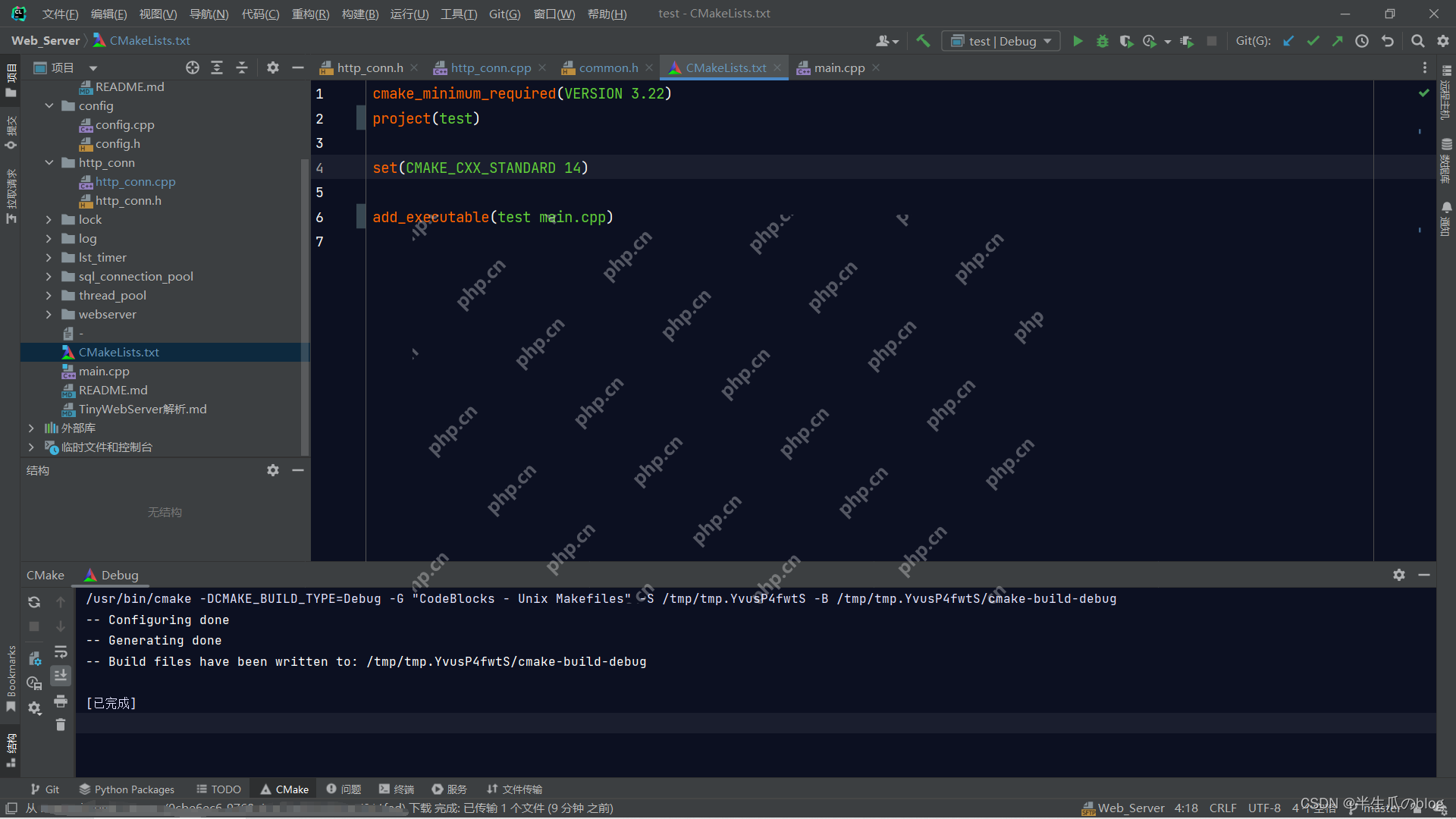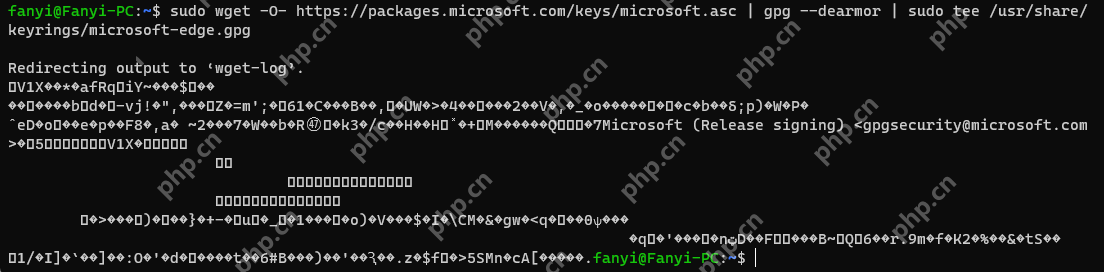遇到平板模式下无法触屏的棘手问题?别急,php小编草莓了解您的难题。本文将深入探讨此问题的根源,并为您提供一步步的解决方案。从重新启动平板电脑到更新驱动程序,再到更改注册表设置,我们涵盖了所有可能的方法。继续阅读,您将掌握解决问题的窍门,让您的平板电脑重新焕发活力。
win10平板模式触屏失灵?快速解决方法!
本文提供Win10平板模式下触屏失效问题的七步解决方法。 请按照以下步骤操作,即可恢复触控功能。
- 确保您的触摸设备和显示设备已正确连接,然后打开“设置”。
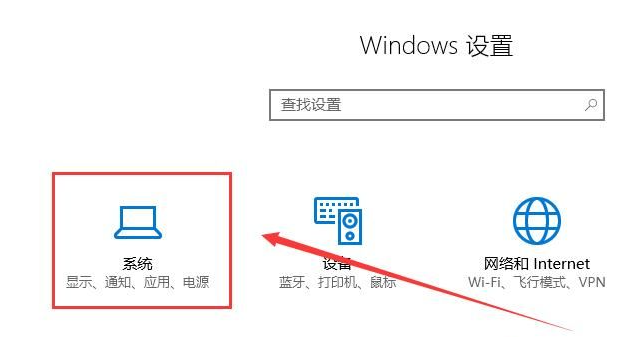
- 在“系统”>“显示”下,找到“多显示器设置”,并启用“将桌面扩展到此显示器”选项。
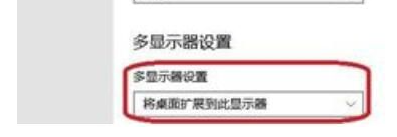
- 打开“控制面板”,进入“硬件和声音”。
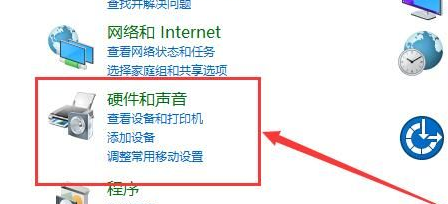
- 找到并点击“平板电脑设置”。
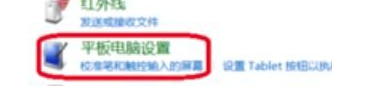
- 在“平板电脑设置”中,对触屏和笔的设置进行必要的参数配置。
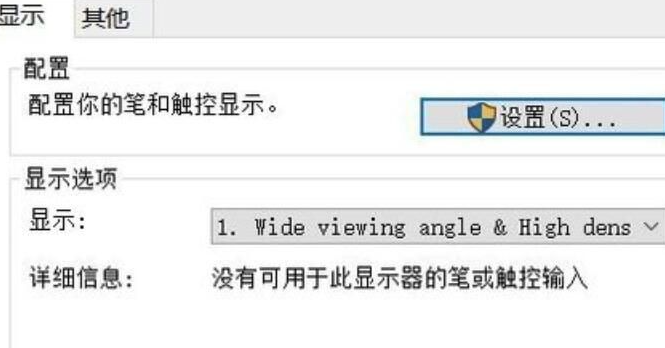
- 配置完成后,测试您的触屏功能。
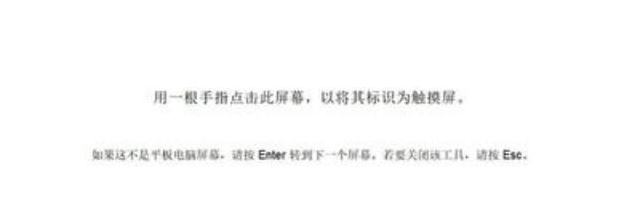
希望以上步骤能帮助您解决Win10平板模式触屏问题。